?電腦版百度網盤設置下載文件保存位置的教程
時間:2023-06-15 16:00:40作者:極光下載站人氣:372
越來越多的用戶在日常工作中離不開百度網盤,這款軟件為用戶帶來了文件的云備份、預覽、管理、分享、下載或是上傳等服務,最重要的是百度網盤還可以確保文件數據的安全,因此用戶在備份文件時都會選擇使用百度網盤軟件,當用戶在使用百度網盤來下載文件上,可以實先設置好下載文件的保存位置,這樣便于自己快速找到并使用下載下來的文件,那么用戶應該怎么來設置呢,這就需要用戶打開設置窗口,在其中的傳輸選項卡中找到下載文件位置選擇選項,接著就可以按下瀏覽按鈕來重新設置,因此有需要的用戶可以來看看下方小編的經驗分享,希望用戶能夠從中解決好大家的問題。
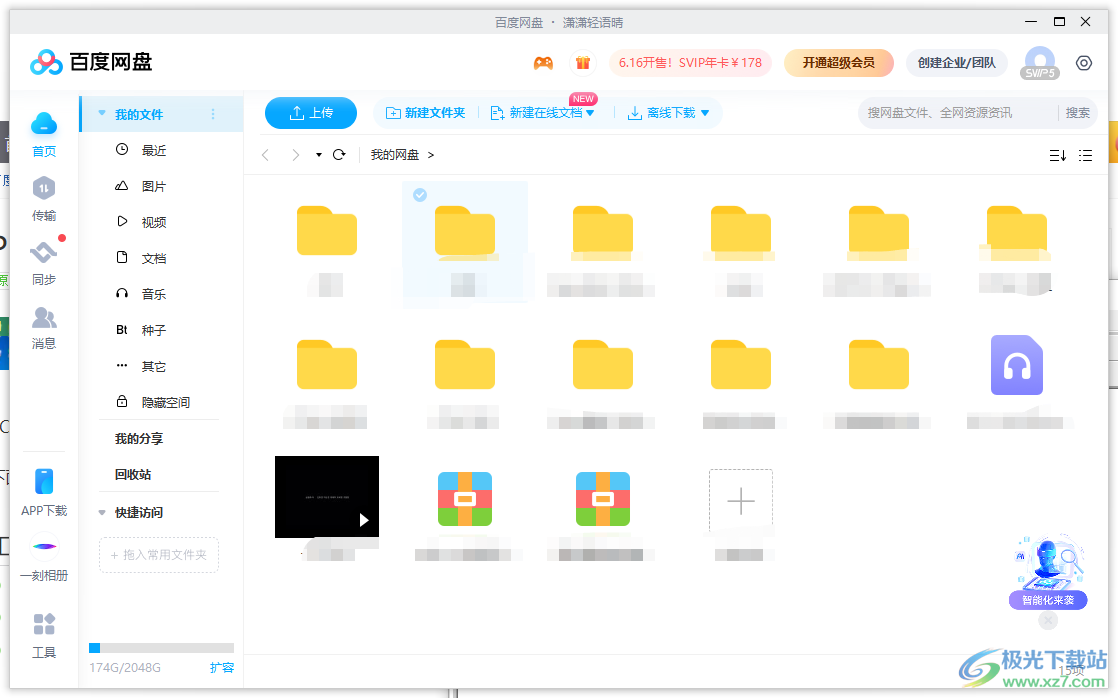
方法步驟
1.首先在電腦桌面上雙擊打開百度網盤軟件,并來到主頁上點擊右上角的設置圖標
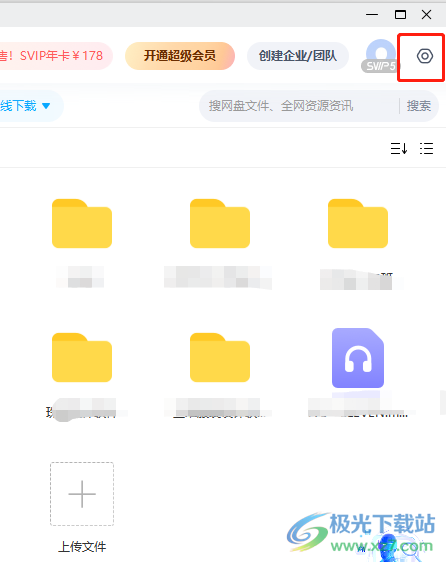
2.將會彈出下拉選項卡,用戶需要點擊其中的設置選項,并進入到新窗口中來解決問題
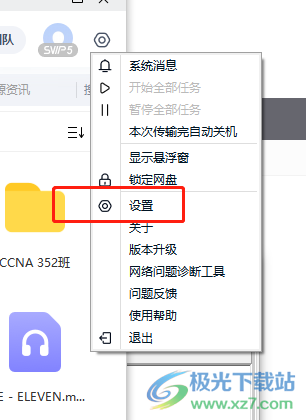
3.在打開的設置窗口中,用戶將左側的選項切換在傳輸選項卡上來設置
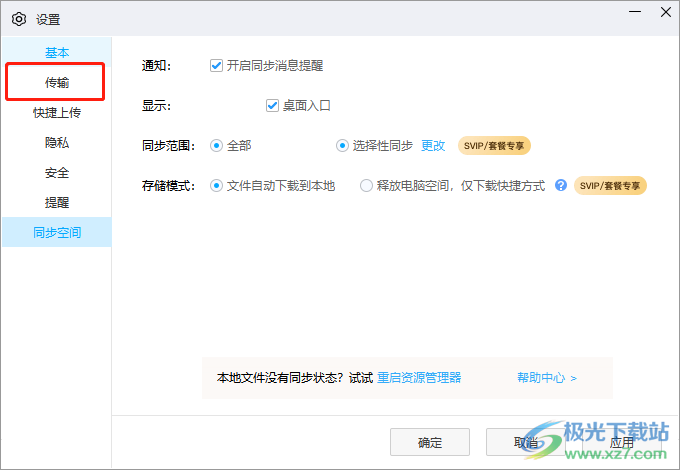
4.接著用戶可以看到右側面板中展示出啦的相關選項,用戶在下載文件位置選擇選項中勾選默認此路徑為下載路徑并按下瀏覽按鈕
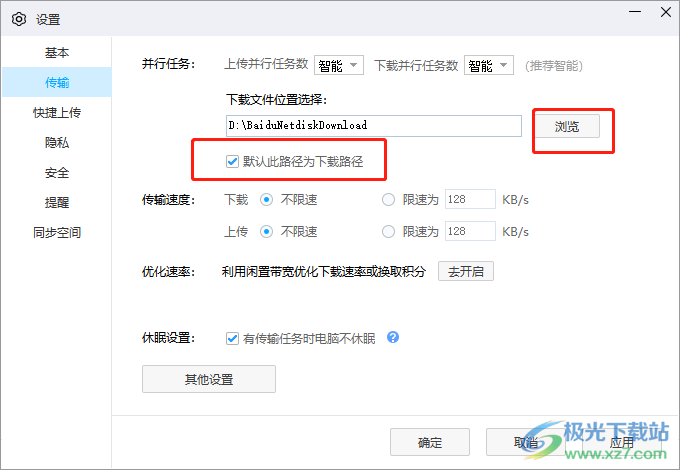
5.接著在打開的瀏覽計算器窗口中,用戶選擇好自己需要的文件夾后按下確定按鈕

6.完成上述操作后,用戶依次按下下方的應用和確定兩個按鈕即可設置成功
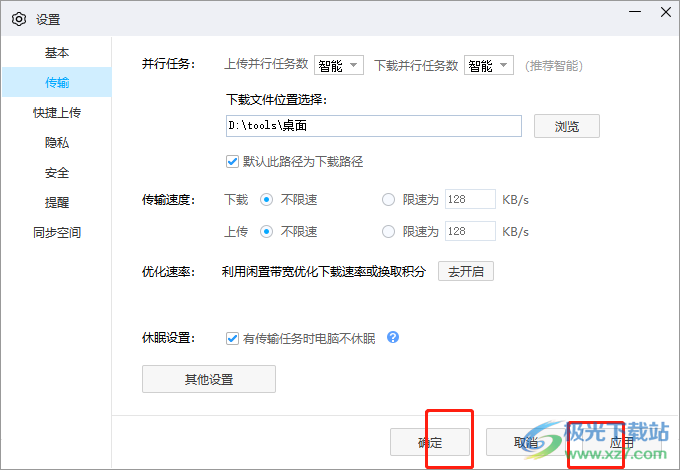
以上就是小編對用戶提出問題整理出來的方法步驟,用戶在設置下載文件的保存位置時,只需要按照帶你設置——傳輸——勾選默認此路徑為下載路徑——瀏覽——選擇文件夾——確定——應用——確定這幾步,方法通俗易懂,因此感興趣的用戶可以來試試看。
相關推薦
相關下載
熱門閱覽
- 1百度網盤分享密碼暴力破解方法,怎么破解百度網盤加密鏈接
- 2keyshot6破解安裝步驟-keyshot6破解安裝教程
- 3apktool手機版使用教程-apktool使用方法
- 4mac版steam怎么設置中文 steam mac版設置中文教程
- 5抖音推薦怎么設置頁面?抖音推薦界面重新設置教程
- 6電腦怎么開啟VT 如何開啟VT的詳細教程!
- 7掌上英雄聯盟怎么注銷賬號?掌上英雄聯盟怎么退出登錄
- 8rar文件怎么打開?如何打開rar格式文件
- 9掌上wegame怎么查別人戰績?掌上wegame怎么看別人英雄聯盟戰績
- 10qq郵箱格式怎么寫?qq郵箱格式是什么樣的以及注冊英文郵箱的方法
- 11怎么安裝會聲會影x7?會聲會影x7安裝教程
- 12Word文檔中輕松實現兩行對齊?word文檔兩行文字怎么對齊?

網友評論